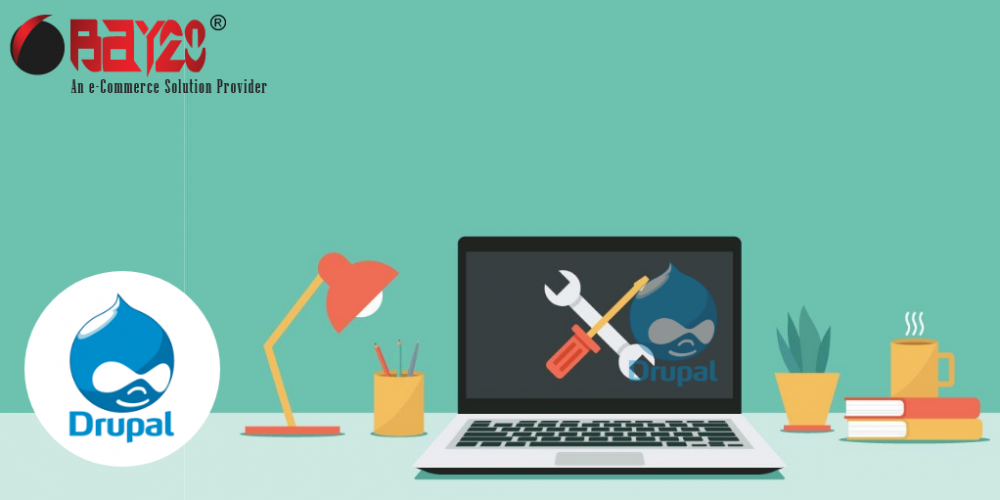Der Wartungsmodus ist der Zustand oder die Einstellung, in den/die ein System, eine Website, eine Anwendung oder ein Gerät versetzt wird, wenn es absichtlich außer Betrieb genommen werden muss. Dies geschieht, damit Wartungsarbeiten, Reparaturen, Aktualisierungen und andere notwendige Aufgaben durchgeführt werden können. Aus gutem Grund sind diese Systeme in diesem Modus für die Benutzer in der Regel unzugänglich. Auf diese Weise werden Probleme vermieden, die dadurch entstehen können, dass Menschen das System benutzen, während daran gearbeitet wird. Nachfolgend finden Sie die Schritte zur Aktivierung des Wartungsmodus in Drupal.
- Melden Sie sich als Administrator an: Sie benötigen Administratorrechte, um auf die Einstellungen zuzugreifen.
- Gehen Sie zum Admin-Dashboard: Wenn Sie eingeloggt sind, gehen Sie zum Admin-Dashboard Ihrer Drupal-Website. Sie finden es normalerweise unter http://yoursite.com/admin oder http://yoursite.com/user.
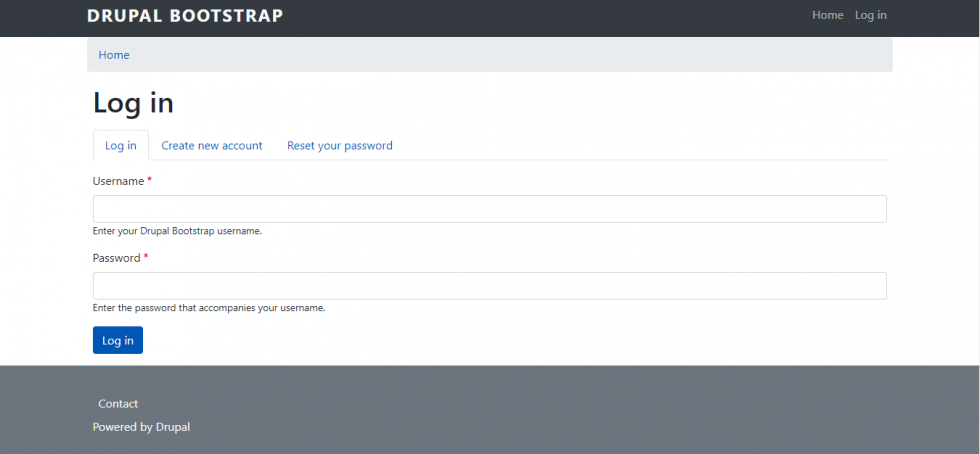
- Navigieren Sie zu Konfiguration: Navigieren Sie im Admin-Dashboard zum Abschnitt „Konfiguration“.
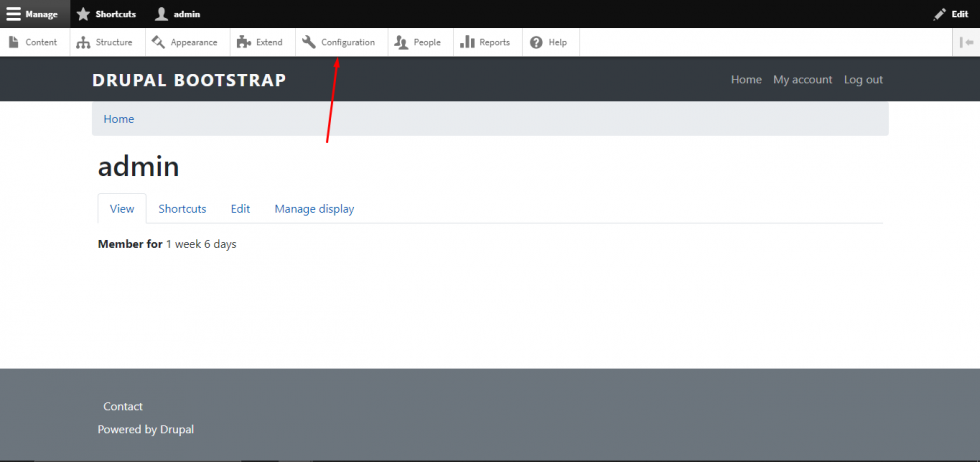
- Wartungsmodus: Suchen Sie im Abschnitt „Entwicklung“ nach einem Link oder einer Registerkarte, die sich auf den Wartungsmodus beziehen.
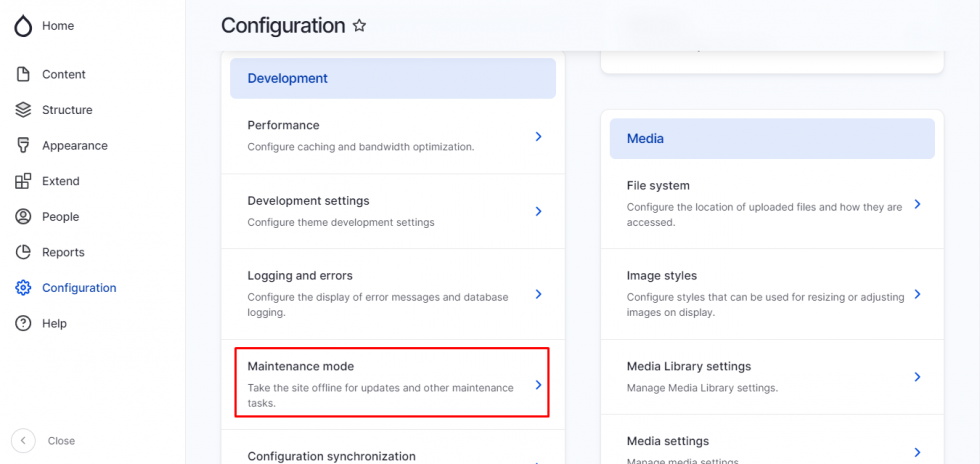
- Aktivieren Sie den Wartungsmodus: Sie sehen eine Option mit der Aufschrift „Website in den Wartungsmodus versetzen“. Drücken Sie einfach auf die Schaltfläche.

- Passen Sie die Meldung an: Sie haben auch die Möglichkeit, eine benutzerdefinierte Nachricht zu veröffentlichen, wenn Ihre Website gewartet wird. Damit können Sie die Nutzer über die Situation informieren und ihnen mitteilen, wann sie wieder online sein werden.

- Konfiguration speichern: Wenn Sie den Wartungsmodus aktiviert und die Meldung angepasst haben, speichern Sie alle Konfigurationsänderungen.
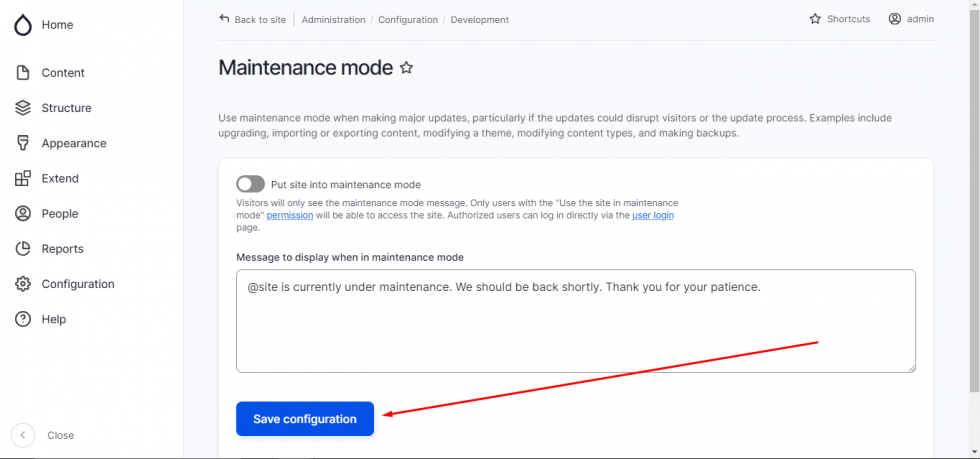
Sobald Sie diese Schritte abgeschlossen haben, wird Ihre Drupal-Website in den Wartungsmodus versetzt. Personen, die versuchen, auf die Website zuzugreifen, können dies nicht tun. Sie werden jedoch die von Ihnen angegebene Meldung sehen. Keine Sorge, wenn Sie Änderungen vornehmen oder sehen möchten, wie die Website aus der Sicht der Besucher aussieht, ist dies der perfekte Modus dafür. Um Ihre Website wieder in Betrieb zu nehmen, wiederholen Sie einfach die gleichen Schritte und deaktivieren Sie die Option „Wartungsmodus aktivieren“. Vergessen Sie nur nicht, Ihre Konfigurationsänderungen erneut zu speichern, bevor Sie gehen.

Bitte kontaktieren Sie uns unter manish@bay20.com oder rufen Sie uns unter +91-8800519180 an, wenn Sie Unterstützung im Zusammenhang mit Drupal benötigen. Sie können auch die Drupal-Entwicklungsseite besuchen, um die von uns angebotenen Dienstleistungen zu überprüfen.